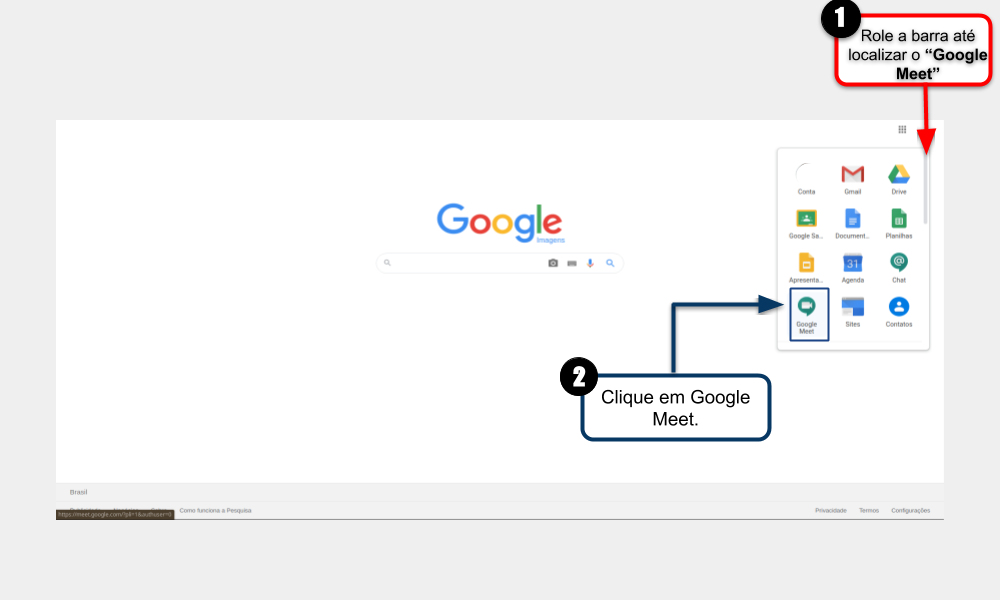Realizar reuniões utilizando o Google Meets: mudanças entre as edições
Sem resumo de edição |
|||
| Linha 6: | Linha 6: | ||
== Acessar Apps do Google == | == Acessar Apps do Google == | ||
<div style="border: 2px solid #d6d2c5; background-color: #f9f4e6; padding: 1em; font-size: 16px;"> | <div style="border: 2px solid #d6d2c5; background-color: #f9f4e6; padding: 1em; font-size: 16px;"> | ||
<p>Após ter | <p>Após ter logado na sua conta do Google, acesse os apps do Google, localizado no canto superior direito, conforme ilustrado na <b>Figura 1</b>.</p> | ||
</div> | </div> | ||
| Linha 17: | Linha 17: | ||
<tr> | <tr> | ||
<td valign="top" align='center'> | <td valign="top" align='center'> | ||
[[Arquivo: | [[Arquivo:Forma 1 - Realizar Reuniões utilizando Google Meet.png|1100px]] | ||
</td> | </td> | ||
</tr> | </tr> | ||
</table> | </table> | ||
Edição das 12h52min de 23 de março de 2020
Considerações Iniciais
Esse tutorial orienta como realizar reuniões utilizando a ferramenta do Google: Google Meets.
Acessar Apps do Google
Após ter logado na sua conta do Google, acesse os apps do Google, localizado no canto superior direito, conforme ilustrado na Figura 1.
|
Figura 1: Acessar Apps do Google. |